二、介绍界面。Stable Diffusion基础教程。
大家好,我是AI垫脚石,今天来给大家讲解一下Stable Diffusion的界面。
首先是采样迭代步数,这个参数表示图片生成的过程中总共执行了多少步。数值越高,生成的笔画和细节就越多。一般情况下,设置为30左右即可。如果需要更多细节和毛皮等,可以尝试将其提高到40左右。
如果你的显卡性能不太好,为了快速测试新的关键词,可以先使用10-15的步数,找到自己喜欢的关键词后再将其调整为正常值。
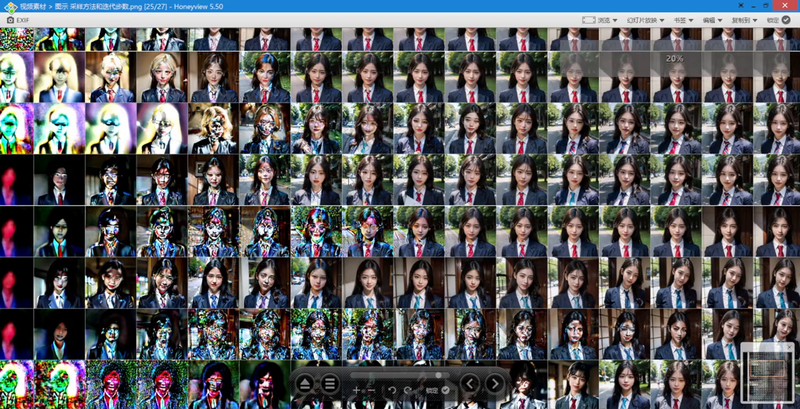
接下来是采用方法,有多种方法可供选择,但常用的只有几种。我制作了一张图表,帮助大家更好地理解它们之间的区别。上面是采样步数,从234581015202530一直到150步。
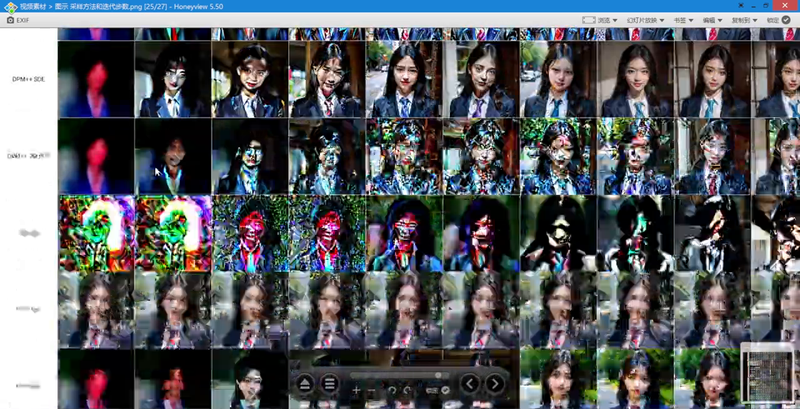
下面是各种采样方法,它们代表了生成图片的不同过程。例如,LMS先生成轮廓,然后再形成噪点。这些都是指的噪点。生成图片的过程就是去噪的过程。可以看到,直到100步之后,图片才成功生成。然而,这种采样方法在第二步就已经成功了。
在第150步之后,生成的图片看起来并没有太大的区别。不同的采样方法生成图片的过程也有所不同。如果您对这张图片感兴趣,可以找我拿图进行总结。
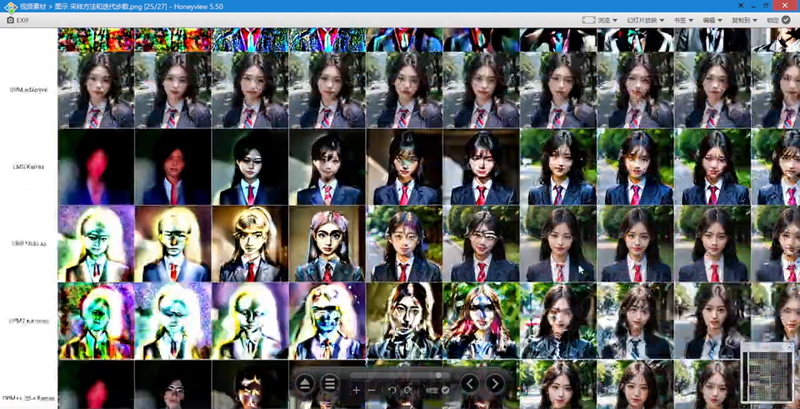
带a的表示关键词识别度较低,带karras表示去噪速度较快。DDPM和PLMS是早期的财源模型,现在已经过时了。DMP的效果更好。
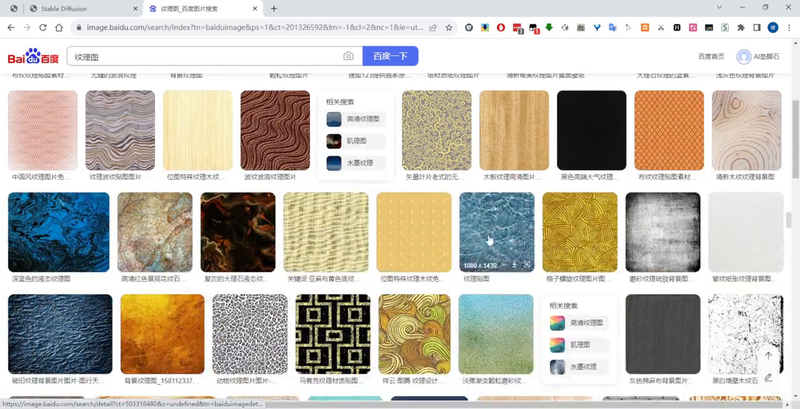
常用的方法有三种,分别适用于不同的场景。如果需要实用的效果,可以选择这两种方法。如果是二次元风格,可以选择这一种方法。
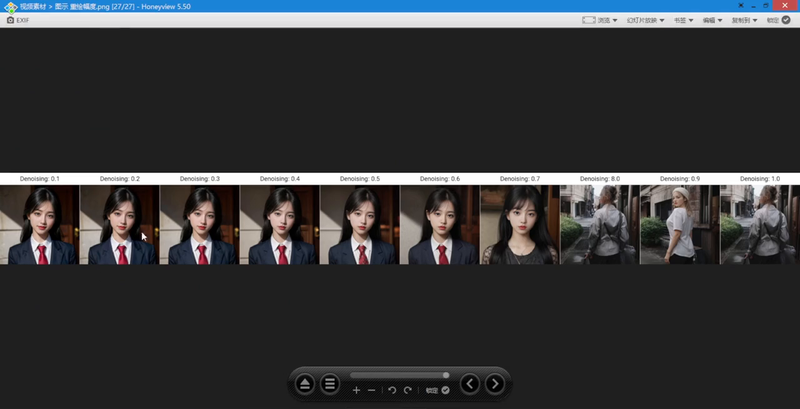
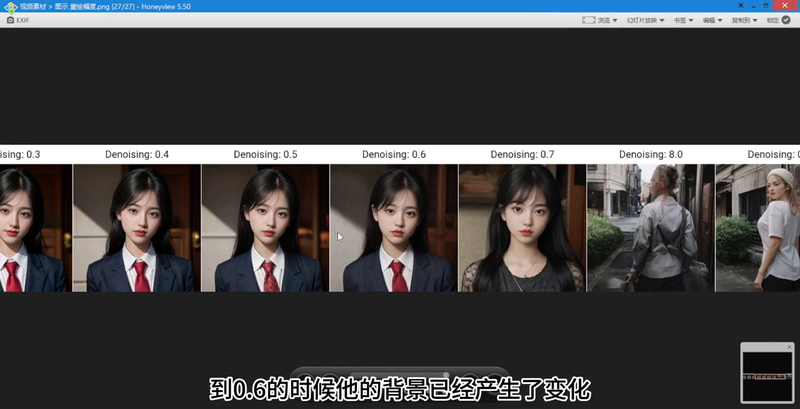
下面是面部修复功能,可以修复人物的面部。如果开启了动漫风格的人物,可能会导致面部崩坏、分段和模糊,类似于这种效果。如果想要高清修复,可以选择使用高清修复功能。如果想要生成更大的图片,可以同时启用高清修复和放大算法。放大算法有两种选择,放大倍率和放大算法。一般情况下,使用放大倍率和放大后的分辨率即可。如果选择放大倍率,则与原图的迭代步数相同。重绘幅度决定了算法对图像的影响程度。如果设置为0,则不会发生任何变化。如果设置为1,则会出现不相关的内容。通过下面的图片可以看到,原图是第一个,重绘幅度达到0.4时已经看不出笑容了,到0.6时背景已经发生了变化,而到0.7时衣服也发生了变化,后续的变化更加明显,可以推断出这是0.8的效果。当时测试时数值填错了,下面是宽度和高度,指的是出图的分辨率,数值必须是8的倍数,否则容易导致爆显存。常用的分辨率是512768和1024。
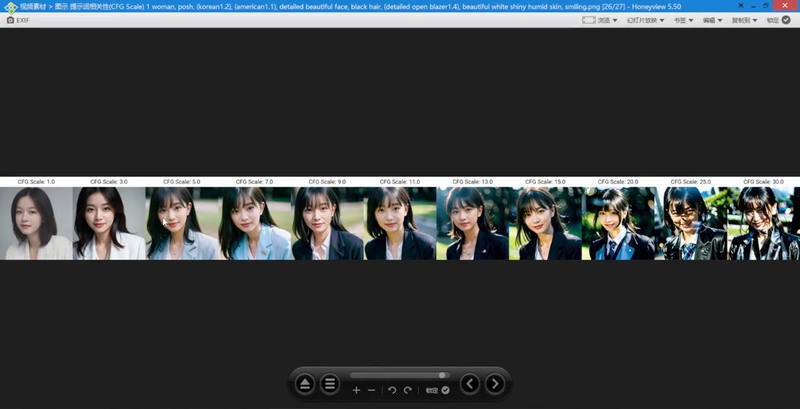
这里有生成批数和每批数量两个选项,生成批数指的是按顺序生成几张图片,而每批数量则是同时生成几张图片。因此,对于显卡的要求较高。一般情况下使用生成批数即可。提示词相关性指的是输入的关键词对画面的引导程度。可以理解为,越小AI越自由发挥,但如果太大,则会出现锐化、线条变粗的效果。通过下面的图片可以看到,在中间部分效果最佳,而后面的图片则有些模糊。一般情况下,默认设置为7即可。
随机种子选项需要注意,生成图片时会设置一个种子值,可以理解为这张图片的身份证。如果将这个值输入到这里,生成的图片会完全相同。修改关键词也会在风格的情况下重新生成。如果设置为-1,则每次生成的图片都会随机生成种子值。点击这个按钮可以将上次生成的图片值导入到这里,相当于直接导入到这里。勾选这里可以设置差异种子,即对种子进行小幅度修改,可以修改随机种子也可以修改图片的种子。
例如,这里设置上次的种子,再设置一个随机种子,差异强度设置为0.5,这表示上次的种子只占50%,随机的种子占50%,数值越小差异随机种子的强度也就越低。
本节课就讲到这里,这里是AI垫脚石,再见。

